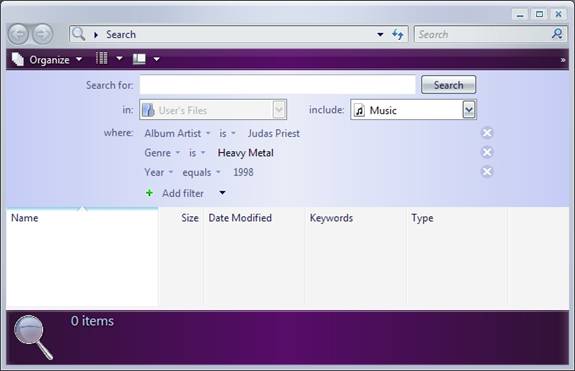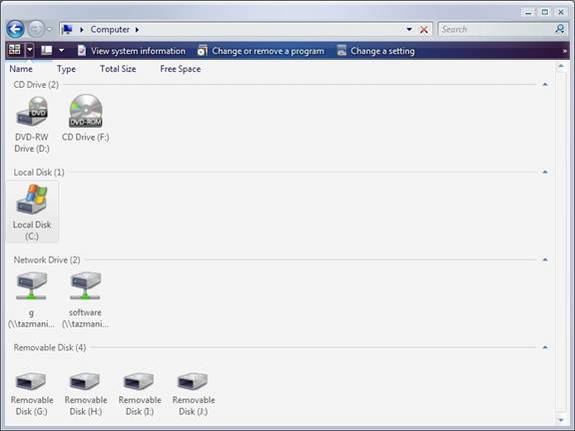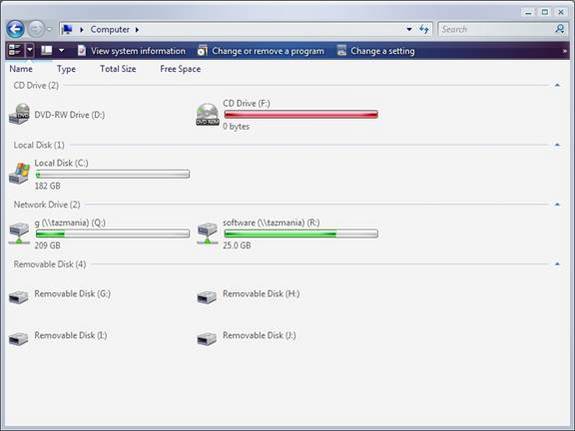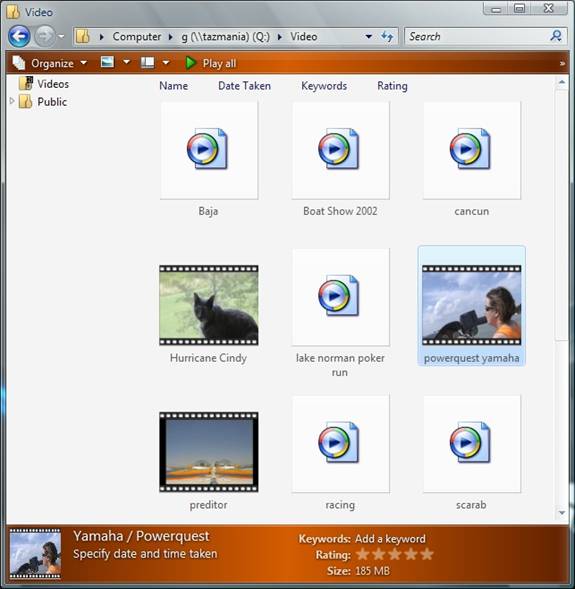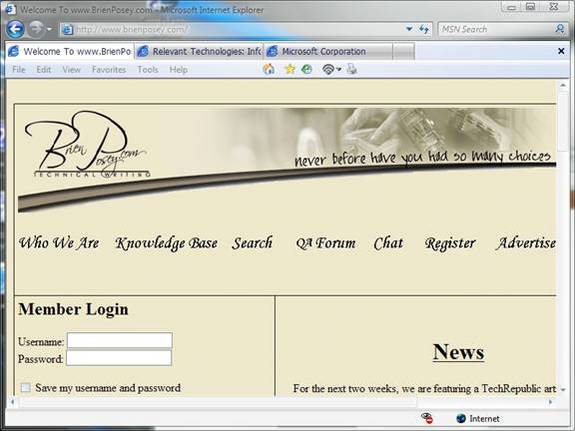Первый взгляд на Longhorn Vista
Совместимость
Согласно всему, что я читал о Longhorn, операционная система довольно требовательна к аппаратному обеспечению. В связи с этим я купил 64-битный компьютер AMD Athlon для проведения тестирования. Машина оснащена жестким диском SATA на 250 ГБ и оперативной памятью на 512 МБ. Однако стоит отметить, что мне не удалось установить 64-битную версию операционной системы. Программа установки зависала примерно через две-три минуты в процессе установки. Поэтому мой обзор будет основан на 32-битной версии.
Прежде чем получить свою копию Longhorn Vista, я прочитал несколько различных документов, в которых указывалось, что у Longhorn будут довольно строгие графические требования. Причина этого в новом графическом пользовательском интерфейсе под кодовым названием Aero. Для интерфейса Aero требуется видеокарта с минимум 64 МБ видеопамяти. Системы с объемом видеопамяти менее 64 МБ по-прежнему могут работать с Longhorn, но операционная система будет использовать альтернативный пользовательский интерфейс, который больше похож на специализированную версию Windows XP.
Поскольку я хотел получить полный опыт, я приобрел графическую карту ATI со 128 МБ ОЗУ. Изначально интерфейс Aero работал на моей тестовой системе, но работал нестабильно. Время от времени экран становился полностью белым без видимой причины. Когда это произойдет, у меня не будет другого выбора, кроме как нажать кнопку сброса. В конце концов я смог решить проблему, используя другой драйвер. Хотите верьте, хотите нет, но на сайте ATI действительно есть бета-версии драйверов Longhorn.
Файловая система
На мой взгляд, самое лучшее в Longhorn (с точки зрения пользователя) — это новая файловая система. Первоначально планировалось, что Longhorn будет включать новую файловую систему под названием WinFS. Идея WinFS заключалась в том, что она будет работать скорее как реляционная база данных, чем как файловая система. Файловая система WinFS может хранить файлы, но также может хранить ряд атрибутов, связанных с этими файлами. Кроме того, файловая система WinFS должна была иметь возможность хранить вещи, которые традиционно не считались файлами. Сюда входят такие вещи, как контакты и сообщения электронной почты.
Короче говоря, WinFS была определена как слишком амбициозный проект для выпуска в Longhorn (я предсказываю, что мы увидим, как WinFS появится в Longhorn Vista Service Pack 2). Это не означает, что мы все еще застряли с той же старой файловой системой NTFS. Файловая система Longhorn более интеллектуальна, чем файловая система Windows XP.
Со времен DOS существует понятие типов файлов. Например, файл с расширением.TXT является текстовым файлом. В ранних версиях Windows Microsoft использовала концепцию типов файлов, связывая приложения с типами файлов. Например, если вы нажмете файл TXT, Windows откроет Блокнот, а затем загрузит выбранный вами файл. В Longhorn идея типов файлов продвинулась еще дальше. Теперь с каждым типом файла связан ряд атрибутов. Вы можете сортировать файлы или даже выполнять поиск по этим атрибутам. Сами атрибуты различаются в зависимости от типа файла.
Например, файлы документов теперь имеют такие атрибуты, как «Автор», «Рейтинг», «Ключевые слова» и «Тип». Музыкальные файлы, с другой стороны, используют такие атрибуты, как «Исполнитель», «Название альбома», «Год», «Жанр», «Рейтинг» и «Продолжительность». Файлы изображений могут иметь такие атрибуты, как «Дата съемки», «Ключевые слова», «Рейтинг» и «Размеры». Это только пример доступных атрибутов. Для каждого типа файла может быть дюжина или более атрибутов.
Как я упоминал ранее, вы можете сортировать файлы на основе атрибутов, но реальное преимущество наличия этих атрибутов заключается в том, что вы можете искать по ним. Устаревшая утилита Windows Search наконец-то подверглась столь необходимой переработке. Поиски теперь больше похожи на SQL-запросы. Базовый поиск включает в себя поиск определенного имени файла в указанном месте и определенного типа объекта. Тем не менее, вы можете легко добавить фильтры к вашему поиску. Например, предположим, что вы хотите послушать определенную песню из альбома Judas Priest 98 Live Meltdown. Вы можете искать по названию альбома, исполнителю, году или даже номеру трека. Вы можете увидеть образец новой утилиты поиска на рисунке A.
Рисунок A: Утилита Windows Search подверглась капитальному ремонту.
Аэро
Хотя я никогда не был любителем красивых глаз, я должен признать, что мне нравится новый интерфейс Aero. Большинство экранов в Longhorn можно изменить так, чтобы вы могли просматривать желаемый уровень детализации. Лучше всего то, что вам не нужно делать ничего сложного, чтобы установить предпочтительный вид. Вы можете использовать простую полосу слайдов. Конечно, вы уже много лет можете делать что-то подобное в Windows XP. Windows XP позволяет выбирать между значком, эскизом, подробным представлением и тому подобными вещами. Однако настройки Longhorn выходят далеко за рамки этого. Ползунок управляет не только количеством деталей, которые вы видите, но и размером представляемой информации. Это означает, что у вас есть множество вариантов просмотра, доступных вам через очень простой интерфейс.
Отличным примером этого является экран «Компьютер» (ранее «Мой компьютер»). В Windows XP экран «Мой компьютер» представляет собой просто список дисков, подключенных к системе. Вы также можете получить этот тип просмотра через Longhorn. На рис. B показан экран компьютера со значками среднего размера. Однако переместите ползунок, и вы сможете настроить отображение так, чтобы отображалась информация о том, сколько места доступно на каждом диске. Вы можете просмотреть данные в числовом виде или увидеть графическое представление, такое как показано на рисунке C.
Рисунок B: На экране «Компьютер» отображаются системные диски.
Рисунок C. Экран «Компьютер» можно легко изменить, чтобы отобразить объем свободного места на каждом диске.
Интерфейс Aero также значительно улучшает способы просмотра содержимого диска. Как я упоминал ранее, вы можете использовать ползунок, чтобы выбрать способ просмотра содержимого диска. Таким образом, вы можете просматривать различные размеры и детали значков. Одной из самых приятных новых функций является предварительный просмотр.
Представление предварительного просмотра похоже на представление эскизов в Windows XP, но оно немного расширено. Идея состоит в том, что вы можете увидеть миниатюру любого файла, независимо от его типа. Это хорошая идея, но Microsoft еще предстоит немного поработать над ней. Например, если вы посмотрите на рисунок D, вы увидите папку, содержащую кучу видеофайлов. Вы заметите, что у некоторых файлов есть значок, который включает в себя первый кадр видео вместе с небольшой полосой изображения, чтобы показать, что файл является видео. Другие файлы имеют только значок проигрывателя Windows Media. Причина этого в том, что файлы, которые отображаются правильно, имеют формат WMV. Остальные файлы в формате MPEG. На данный момент в Vista отсутствуют необходимые кодеки для воспроизведения файлов MPEG, поэтому предварительный просмотр не может отображаться корректно. Я столкнулся с аналогичной проблемой с Microsoft Office. Из-за ошибки установщика Windows мне не удалось установить Microsoft Office, и поэтому мои документы Office отображаются в виде значков, а не в виде предварительного просмотра документа.
Рисунок D: Longhorn отображает превью всех типов файлов.
Если вы посмотрите на нижнюю часть рисунка D, то увидите, что показаны некоторые расширенные атрибуты файла. Вы можете увидеть такие вещи, как рейтинг файла, размер и ключевые слова. На данный момент все расширенные атрибуты пусты, но это только потому, что я еще не ввел для них никаких данных.
Интернет Эксплорер 7
Хотя мне почти не хватило места, я никак не мог написать о своих первых впечатлениях от Longhorn и ни на минуту не поговорить об Internet Explorer 7. Internet Explorer 7 является одним из центральных компонентов Vista, и некоторые отраслевые аналитики предположили, что он действительно может положить конец шпионскому ПО.
Должен признаться, что у меня было не так много времени, чтобы поиграться с Internet Explorer 7, как хотелось бы. Что я могу вам сказать, так это то, что, если не считать некоторых изменений в графическом интерфейсе, он очень похож на версию Internet Explorer 6 для Windows XP с пакетом обновления 2. Большая часть кода, который разрабатывался для Internet Explorer 7, на самом деле сделала свое дело. путь в Internet Explorer 6. Однако одно существенное отличие заключается в том, что Internet Explorer 7 работает с гораздо более низкими привилегиями, чем пользователь, вошедший в систему. Это сделано для предотвращения повреждения системы вредоносными веб-страницами.
Еще одно изменение — просмотр с вкладками. Вместо того, чтобы открывать отдельное окно браузера для каждой открытой веб-страницы, открытые веб-страницы располагаются в виде вкладок, как показано на рисунке E.
Рисунок E: Internet Explorer 7 предлагает просмотр с вкладками.
Вывод
В этой статье я рассказал о своих первых впечатлениях от Longhorn. Каким бы впечатляющим ни был Longhorn на первый взгляд, настоящие улучшения — это то, что происходит за кулисами, но об этом придется подождать в другой статье.